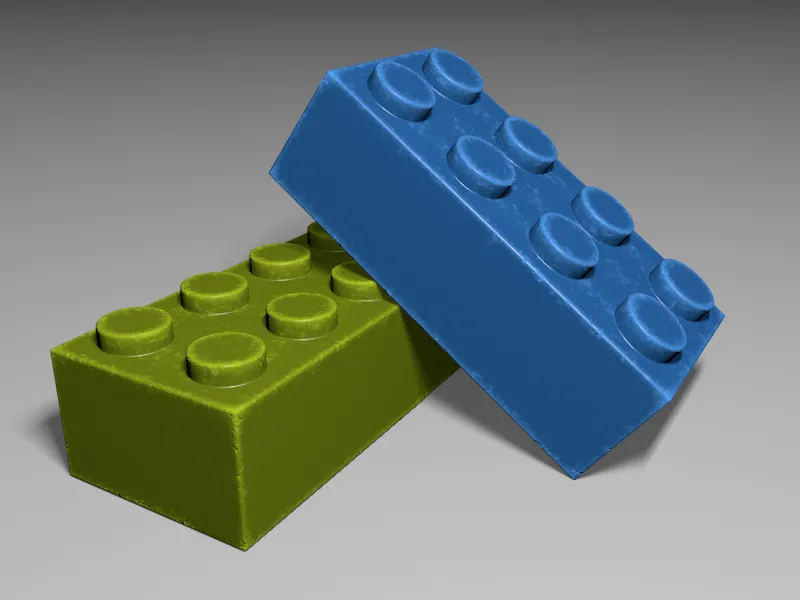Az ezen a tutoriálison alapuló két Lego kocka a korábbi modellező műhelymunkában szereplő két blokk. Az eredeti fájlt megtaláljátok ebben a tutorialhoz tartozó munkafájlcson. A Lego kockák modellezésével nincs semmi gond, de a játékok sokkal autentikusabbnak tűnnek, ha látszanak rajtuk használati nyomok, mint karcolások, kopott élek és matt felületek.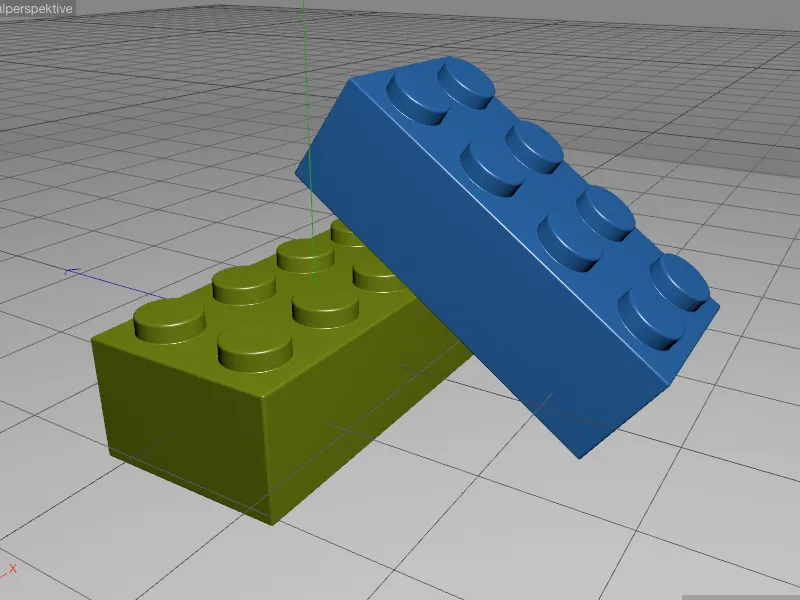
Ellenállásos környezeti árnyékoló beállítása
Amint említettem, az Inverse Ambient Occlusion (IAO) olyan területeket biztosít számunkra, ahol különösen érintettek a használati nyomok. Hogy jól meg tudjuk ítélni a shader munkáját, kezdetben kizárólag az IAO-ra fókuszálunk. A zöld Lego kocka természetesen ideális választás, ezért átmenetileg minden aktív anyagcsatornát letiltunk az anyag zöld oldalán a Base- aloldalon, és helyette az Illuminate- csatornát aktiváljuk.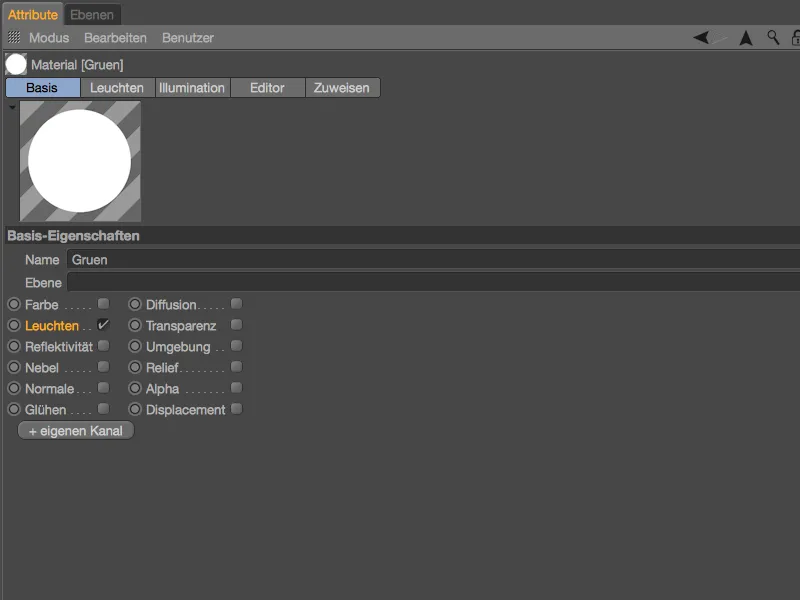
Az anyag Illuminate- csatornájában a Textúra- gombon keresztül megnyitjuk az Árnyékoló- menüpontot, majd az Effektek almenüben kiválasztjuk az Ambient Occlusion- árnyékolót. Az inverse AO így nem saját árnyékolóként jelenik meg, hanem mint kis, de finom beállítás a normál Ambient Occlusion- árnyékolóban.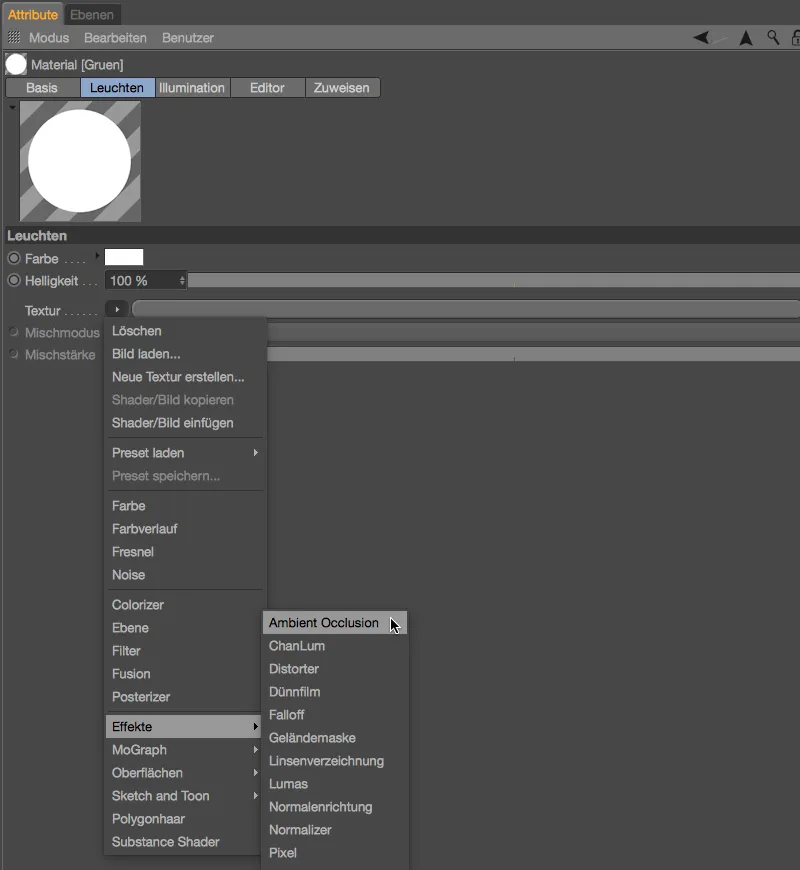
A Ambient Occlusion- árnyékoló betöltése után közelítünk egy kicsit az Szerkesztő- nézetben a Lego kockához, majd elindítunk egy első tesztrenderelést. Mivel az AO- árnyékoló normál módú, pillanatnyilag természetesen a Lego kocka árnyékos területeit kapjuk meg.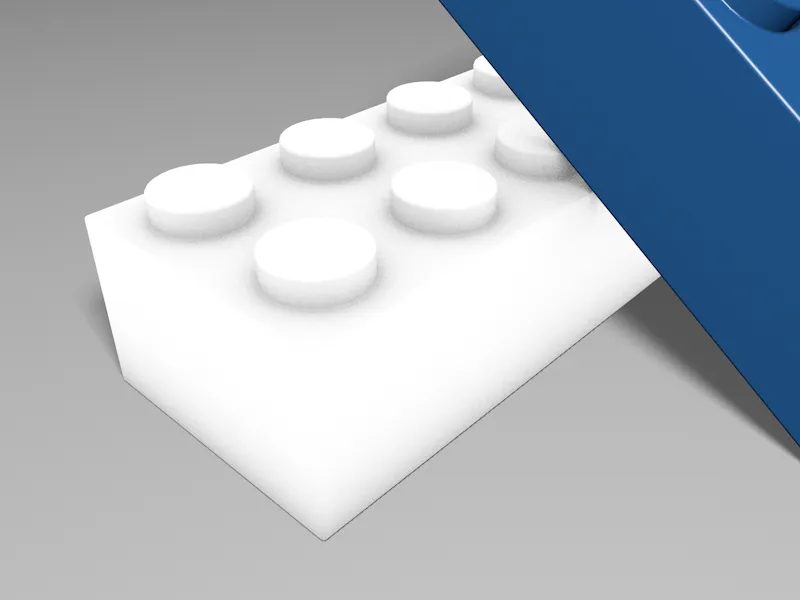
Annak érdekében, hogy világosabbak legyenek a két munkamódszer közti különbségek, kattintsunk az Árnyékoló- gombra, vagy nyissuk ki a Textúra- területet, majd első lépésként aktiváljuk a Ellenkezõ irány- opciót.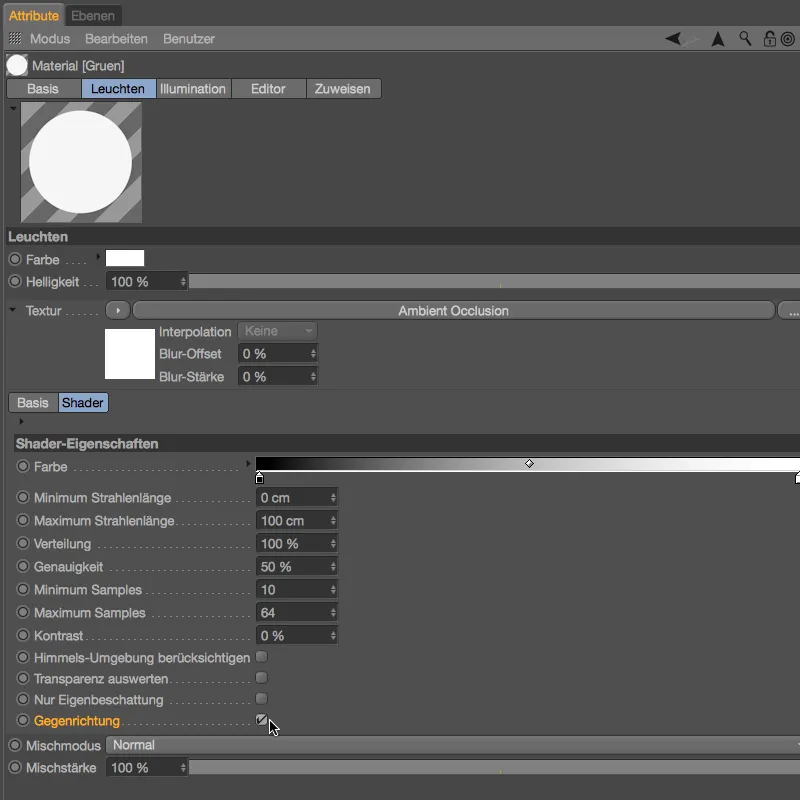
Újra tesztrenderelést indítunk az Szerkesztő- nézetben, és most már az Ellenkezó irányban dolgozó Környezeti árnyékolás jelenik meg. Ahogy a két renderelés összehasonlítása mutatja, az IAO nem csak egy egyszerűen fordított AO, hanem egy teljesen más munkamódszer. A számunkra meghatározott IAO azonban még nem túl hasznos, így most a finomhangolásra koncentrálunk.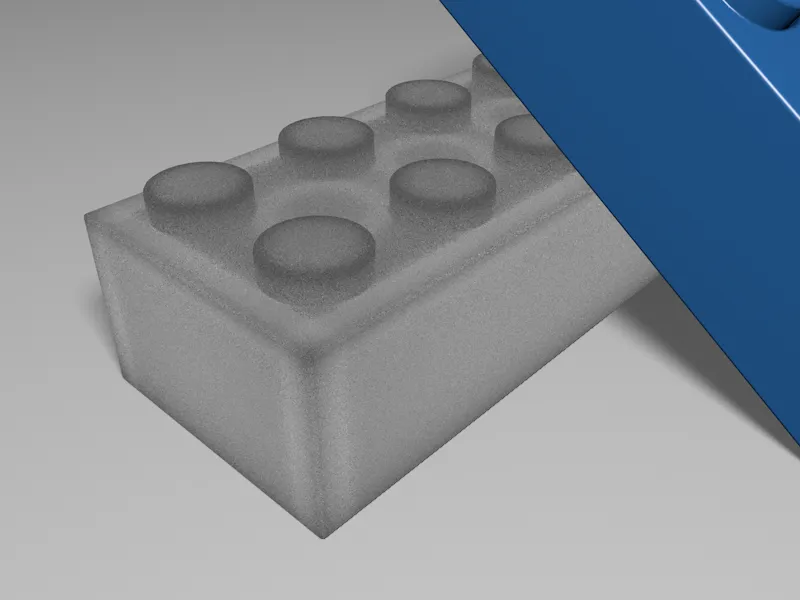
Mivel a Lego kockák a használati nyomokat főként a sarkokon és éleken viselik, zavaróak a kiemelt szürke területek a felületeken. Első lépésként tehát csökkentjük a Maximális Sugar hosszúságát 30 cm-re.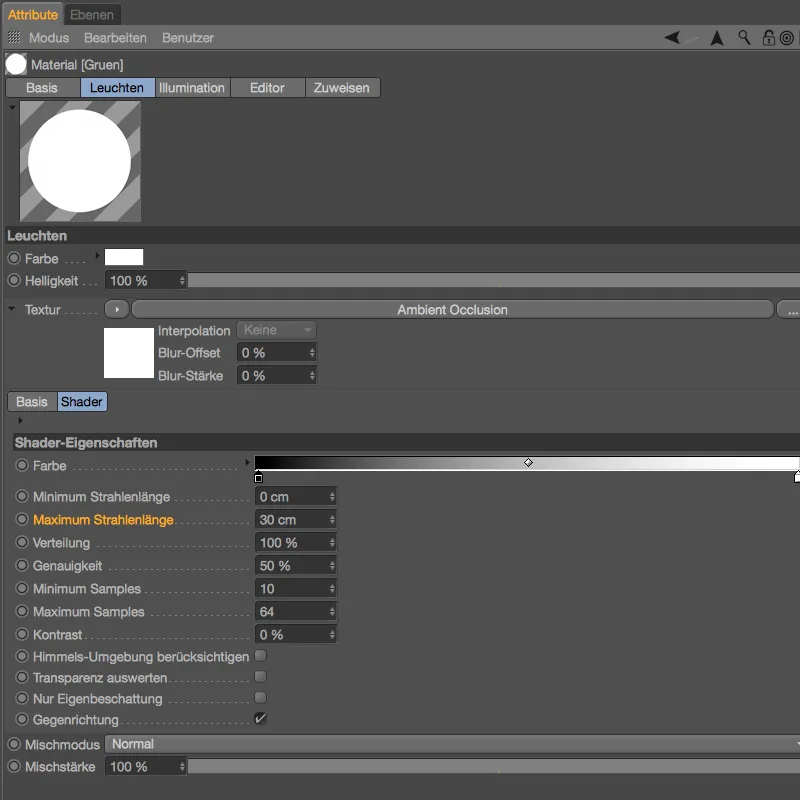
Az ennek a változásnak a hatásának értékelése érdekében ismét tesztrenderelést készítünk az Szerkesztő- nézetben. A sötét területek most már kívánt módon gyakorlatilag kizárólag a Lego kocka sarkokon és élein találhatók, azonban a szürke területek nyugodtan sötétebbek lehetnének.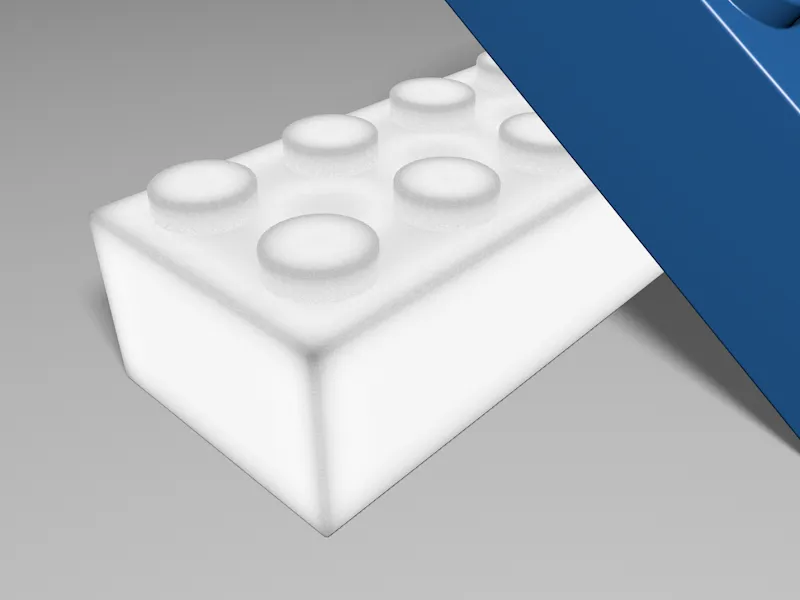
Ezt elvégezzük az Szín- csúszkával az Ambient Occlusion- árnyékolóban. A feketét tartalmazó csúszkát jobbra toljuk, hogy célzottan erősítsük meg a sötét területeket.
Ekkor aktiváljuk a Csak saját árnyékolás opciót is. Mivel a kék kocka a zöld kockán van, ez befolyásolná az AO számításait.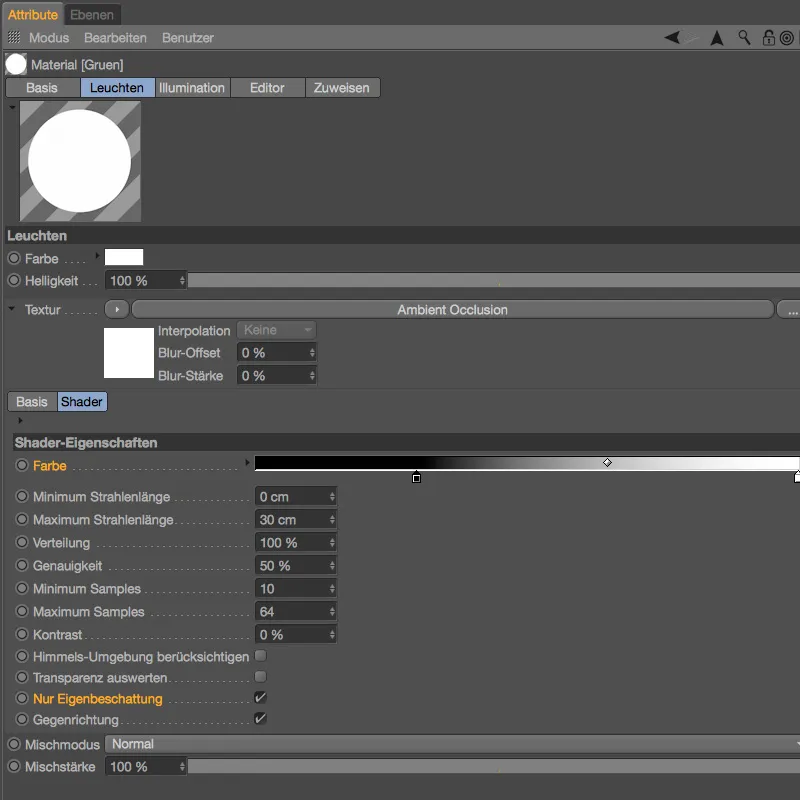
Mint egy újabb tesztrenderelés mutatja, a változtatások a kívánt módon működtek, így mostanra a kész Inverse AO-árral az eszköznyomok előállításával folytathatjuk.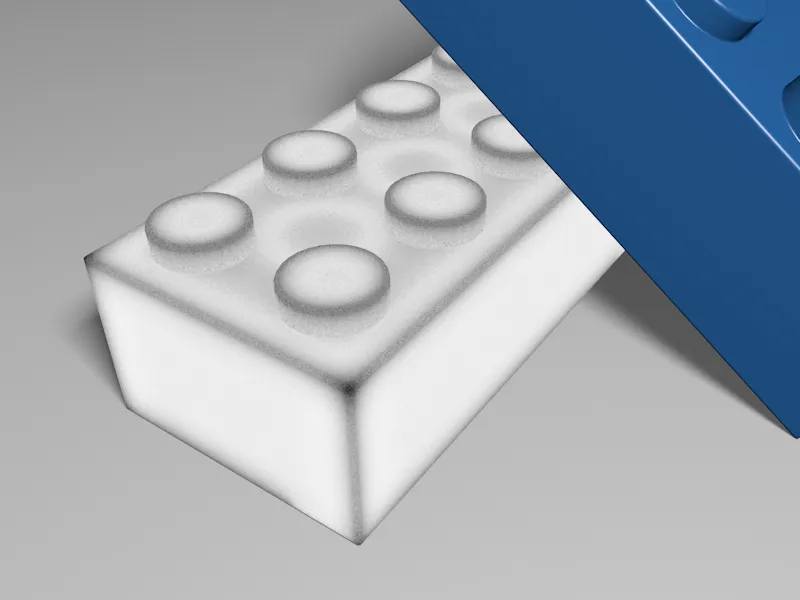
A Shader kibővítése az eszköznyomokhoz
Most maradjunk a Illuminate- csatornában, mivel ez a megjelenítési mód már bizonyított az IAO-árnyékoló értékelésénél. Hogy a kész IAO-árral további árnyékolókkal tudjunk dolgozni, hívjunk elő egy Lap- árnyékolót az Árnyékoló- menüben lévő Textúra- gomb segítségével.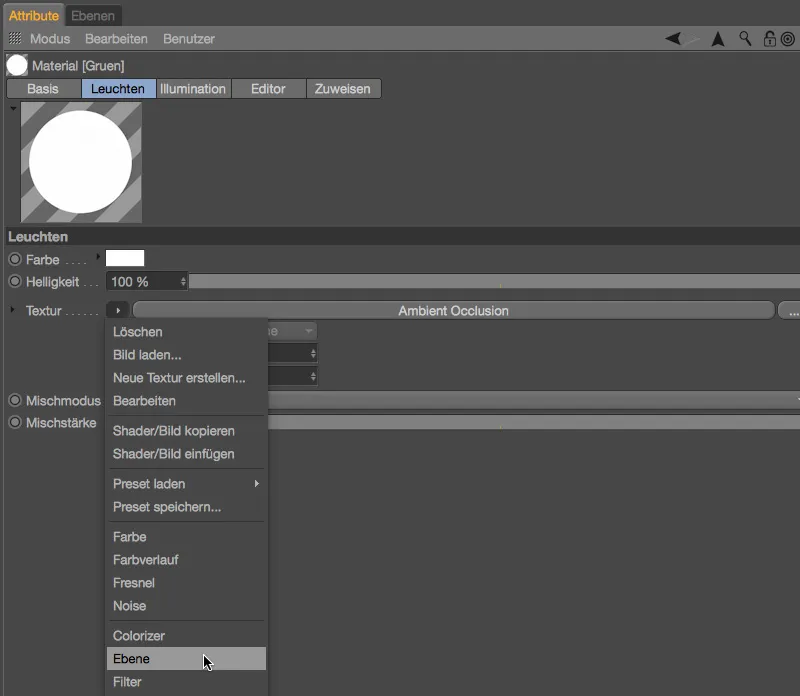
A Lap- árnyékoló Shader- gombjára kattintva bejutunk az árnyékoló lapkezelésébe. A már létrehozott IAO-árral egy rétegként találkozunk ott. A Shader… gomb megnyomásával hozzunk létre egy második réteget egy Zaj- árnyékolóval.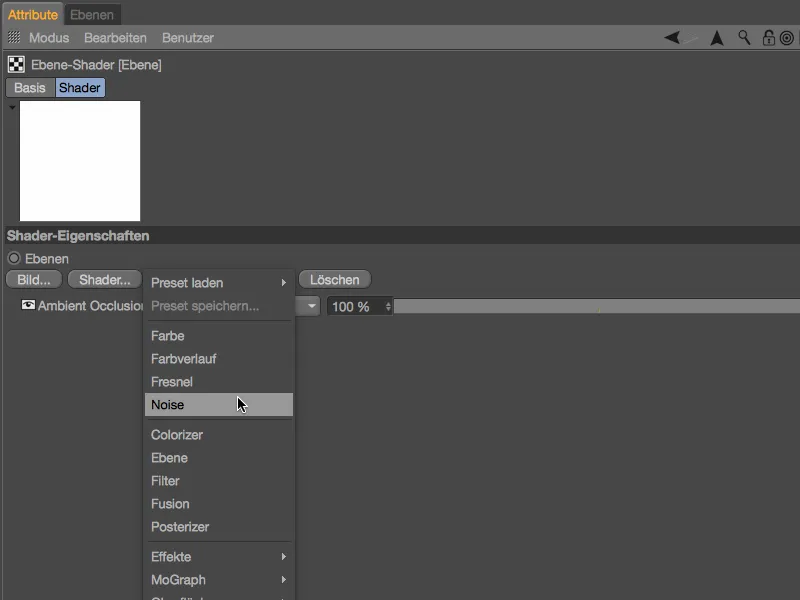
A Standard zajjal természetesen nem vagyunk elégedettek a használati nyomokkal. Kattintásra a kis árnyék-előnézetre kattintva belépünk a zaj-árnyék beállításaiba, és ott kiválasztjuk a jobban megfelelő Nutous zaj típust. A globális méretként 80%-ot használunk, a többi paramétert az alapértékeken hagyjuk.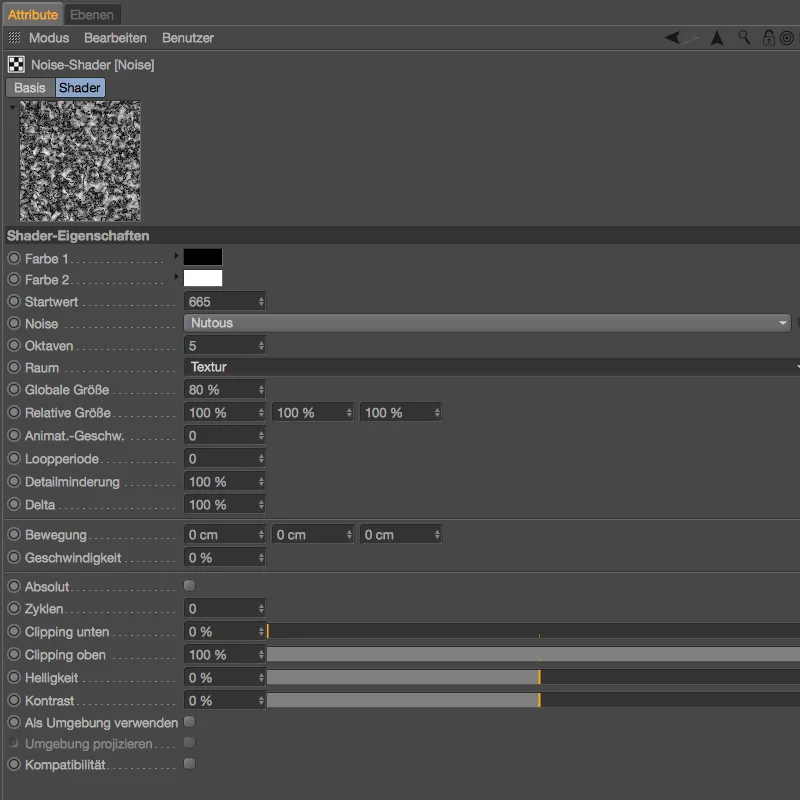
Az alsó nyílra kattintva a jobb felső sarokban visszatérünk a rétegkezelőbe, és ott látjuk, hogy a zaj-árnyék a keverési módja miatt teljesen eltakarja az Ambient Occlusion-árnyékot.
A zaj-árnyékot azonban valójában azért használjuk, hogy célzottan módosítsuk az IAO-árnyékot - ezt a feladatot nekünk az Levr keverési mód látja el.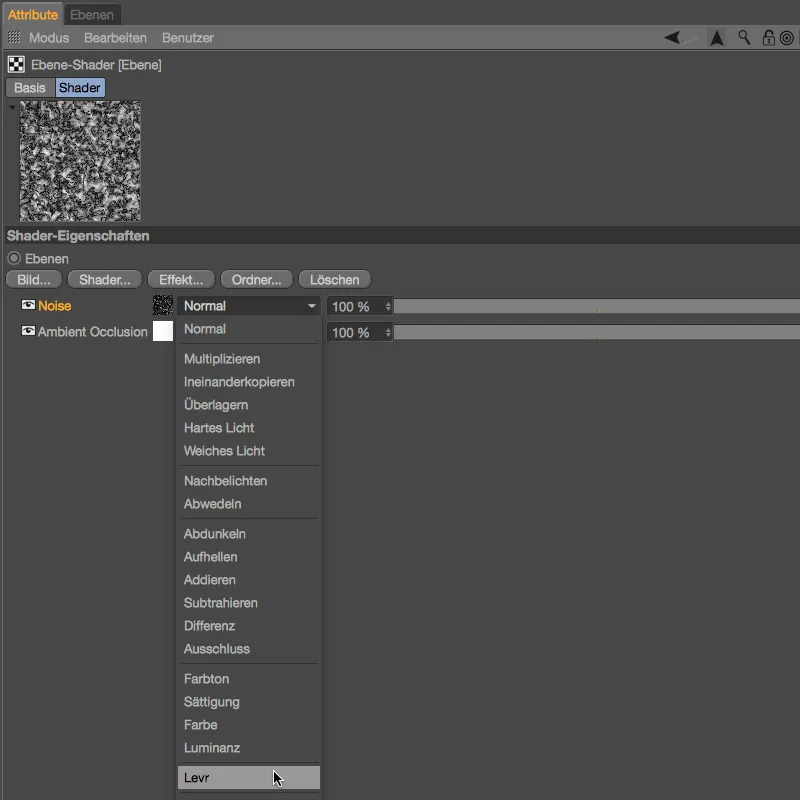
Pontosan hogyan hat ez az inverz Ambient Occlusion-árnyékra, azt egy teszt-vetítés során állapítjuk meg. Mivel a zaj-árnyék 100%-ban hat az IAO-árnyékra, az eredmény túlzottan kontrasztos, nincsenek középtónusok.
Visszatérve a réteg-árnyék beállításához, ez gyorsan korrigálható. Az Levr keverési mód 40%-os értéke elegendő középső szürkeárnyalatokat hagy meg.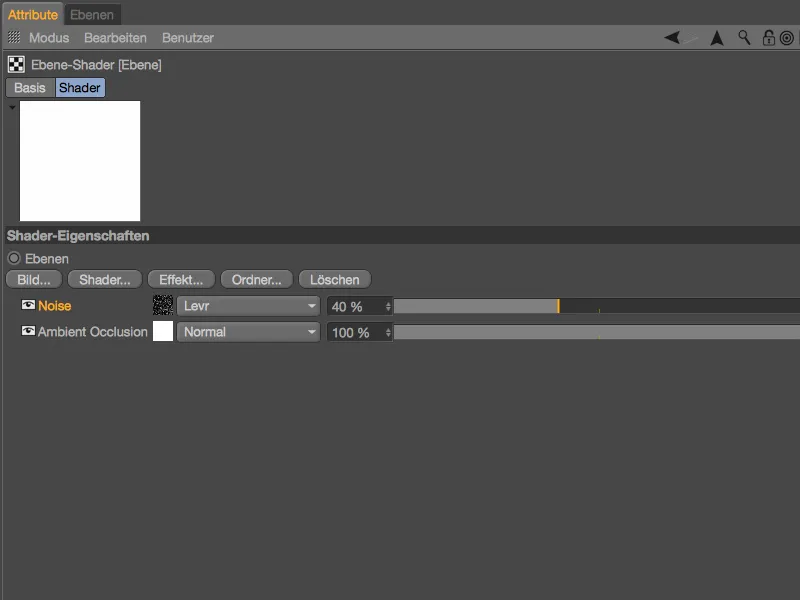
Ezzel a kész árnyék-kombinációval végre fel szeretnénk vinni a használati nyomokat a 3D Legokockákra.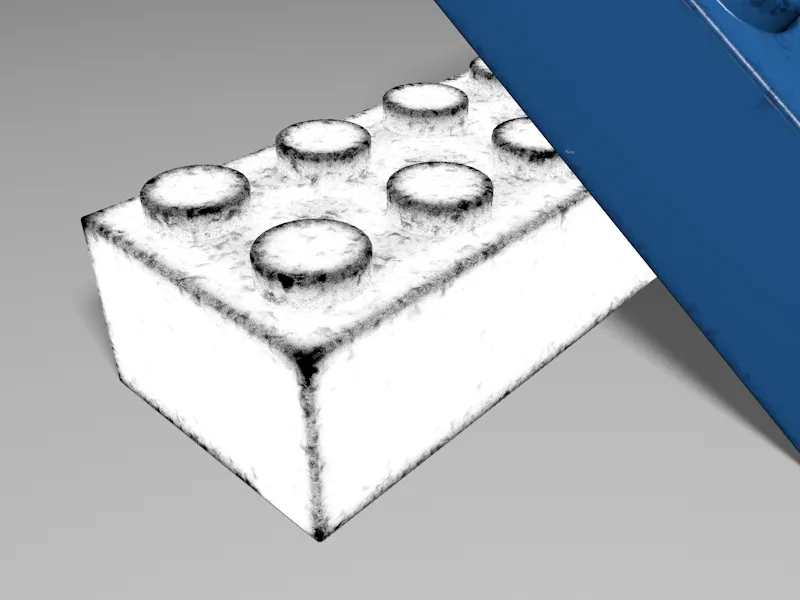
Mivel jelenleg még mindig a Fény-csatornában vagyunk, de használni szeretnénk a használati nyomok-árnyékot más anyag-csatornákban is, azért másoljuk a Textúra-gombon keresztül a Shader/Kép másolása paranccsal.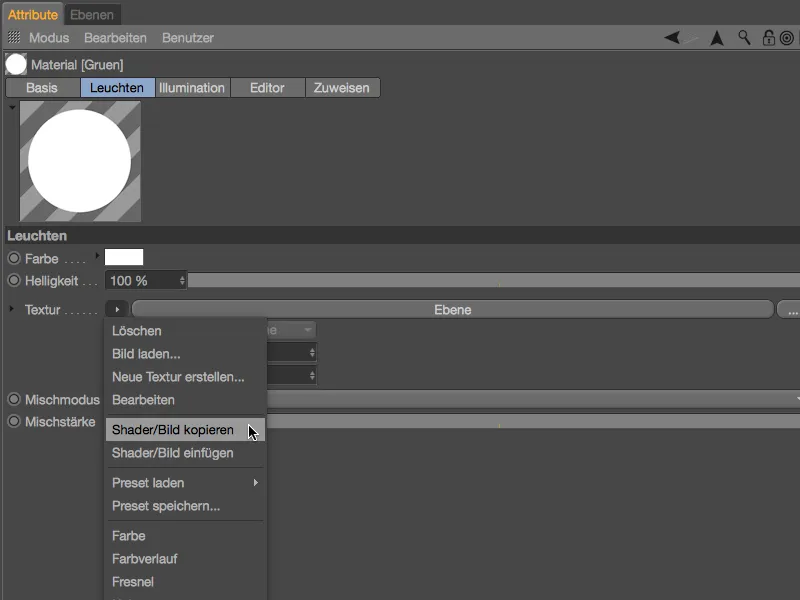
A használati nyomok létrehozása az Alfa-csatornán keresztül
A Cinema 4D-ben ismert, hogy sok út vezet a célhoz. Használhatnánk a használati nyomok-árnyékot például a Szín-csatornában is rétegként. Ebben a tutorialban azonban az Alfa-csatornát választottam, így különféle anyagok átfedésével változatosan dolgozhatunk.
A zöld Lego-Anyag Alap-lapján kikapcsoljuk a már nem szükséges Fény-csatornát, és helyette újra bekapcsoljuk a Szín- és Tükröződés-csatornákat. Mindkét Lego-anyagnál bekapcsoljuk a Alfa-csatornát a használati nyomok-árnyékunkhoz.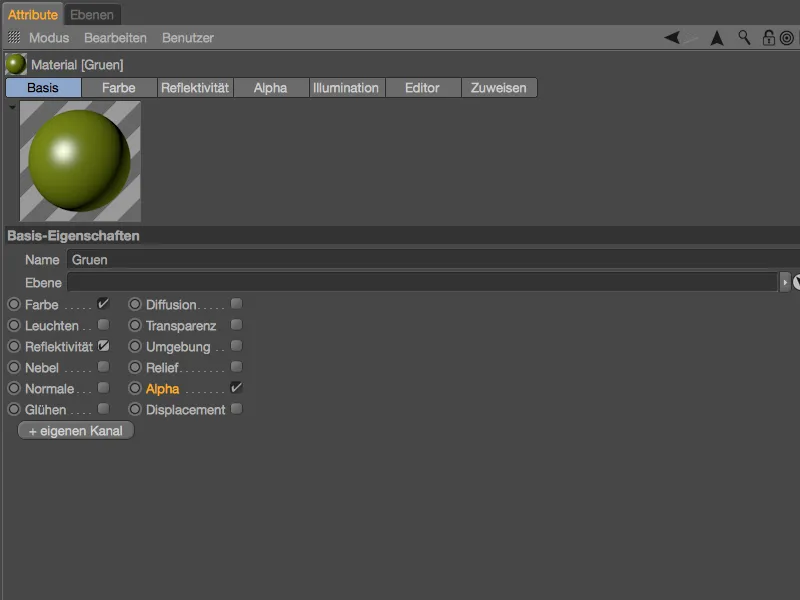
Mivel mindkét Lego-anyagnál szeretnénk használni a használati nyomok-árnyékot, kijelöljük az Anyag-kezelőben mindkét Lego-anyagot, hogy egyszerre szerkeszthessük őket. Az aktivált Alfa-csatornába a Shader/Kép beillesztése paranccsal helyezzük el a használati nyomok-árnyékunkat a Textúra-gomb Shader-menüjéből.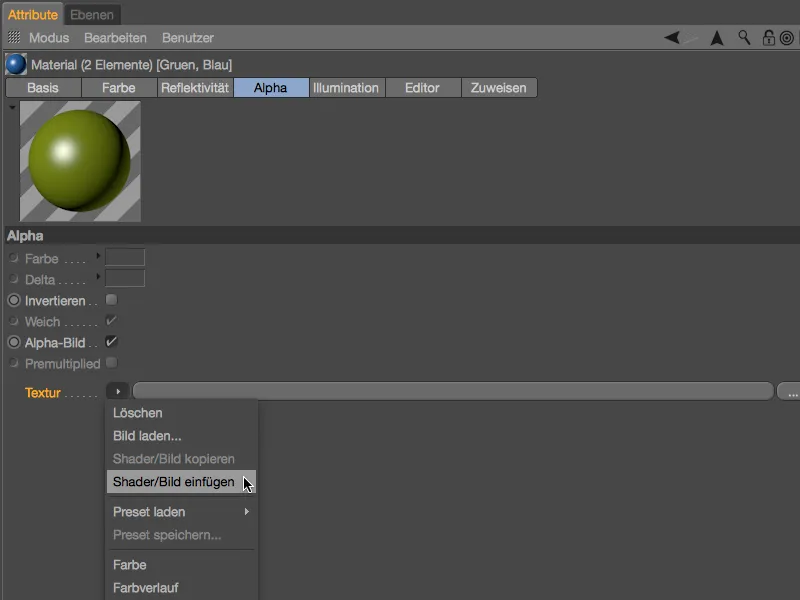
A használati nyomok-árnyék beillesztése után mindkét anyaghoz ki kell kapcsolnunk az Alfa-kép opciót, hogy a betöltött mintaként felvett réteg-árnyékot helyesen értelmezze.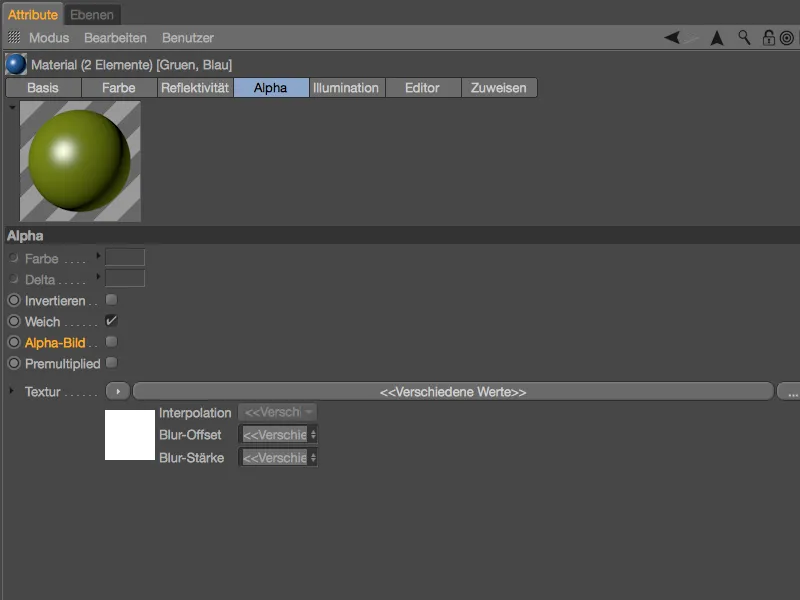
Az alapanyagok a használati nyomokhoz a Lego-elemeken így elkészültek. Ha most egy teszt-rendelést indítunk, láthatjuk, hogy az IAO által meghatározott kitett helyeken nem található anyag a Lego-elemeken. Hiteles szennyeződések felvitele céljából ez alapvetően elégséges lenne.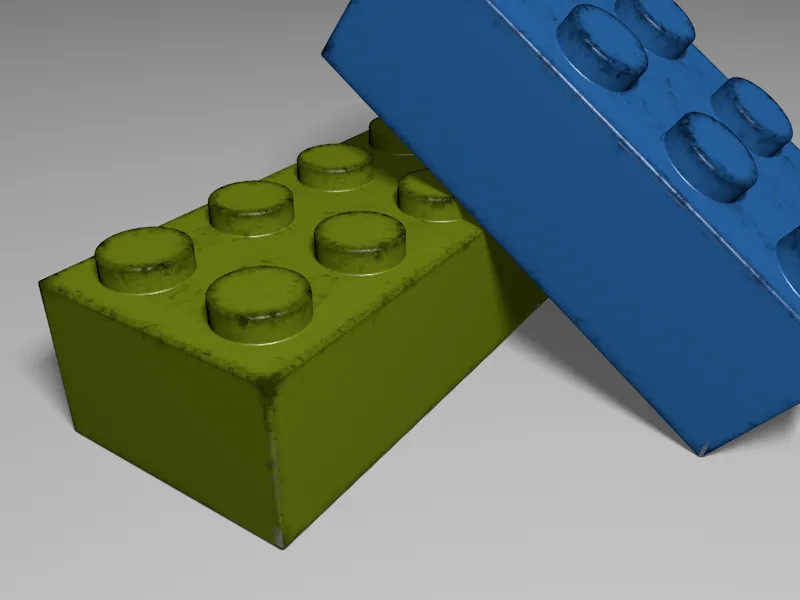
Anyag a használati nyomokhoz
Azonban ebben a tutorialban az elhasznált helyek és karcolások lesznek a fókuszban. Míg az első két Lego-anyag az érintetlen felületet fedi le, a következő két anyag csak a használati nyomokra összpontosít. Ehhez már felkészítettem két világosabb zöld ill. kék anyagot a Matrica-kezelőben. Mindkét anyagnál lemondunk a Tükröződés-csatornában generált fényes felületekről, hogy az matt, lekopott megjelenést hangsúlyozzuk.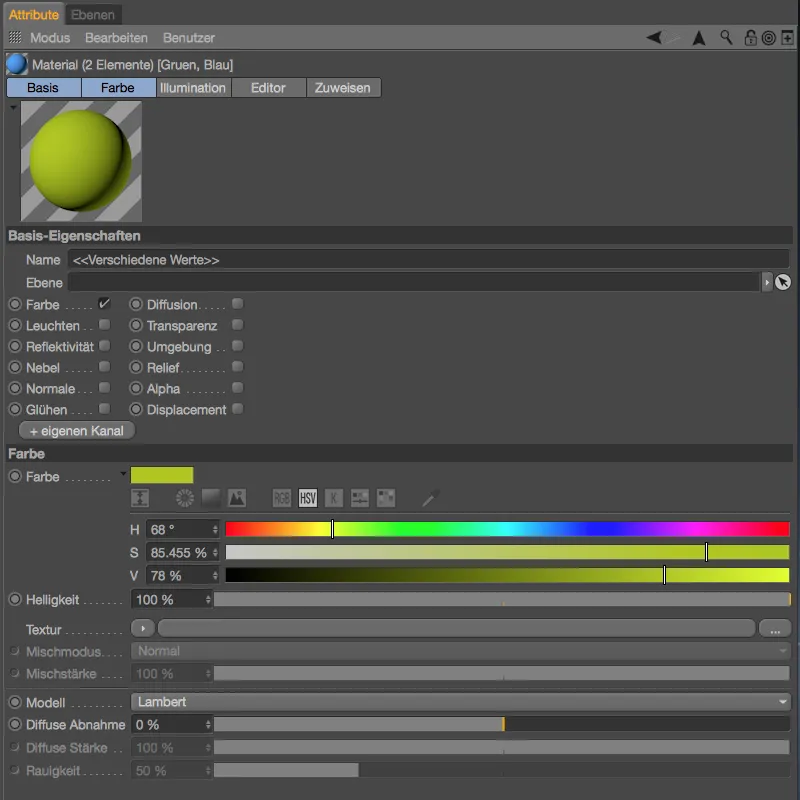
Az Anyag-kezelőből húzza és doba mindkét Lego-anyagot az Objektum-kezelőbe a megfelelő Lego-elemekhez, és ügyeljen a helyes Címke-sorrendre. Mivel a most hozzárendelt használati nyomanyag rétege alatt kell elhelyezkednie az érintetlen Lego-anyaghoz képest, a Textúra-Címke balra áll az Objektum-kezelőben.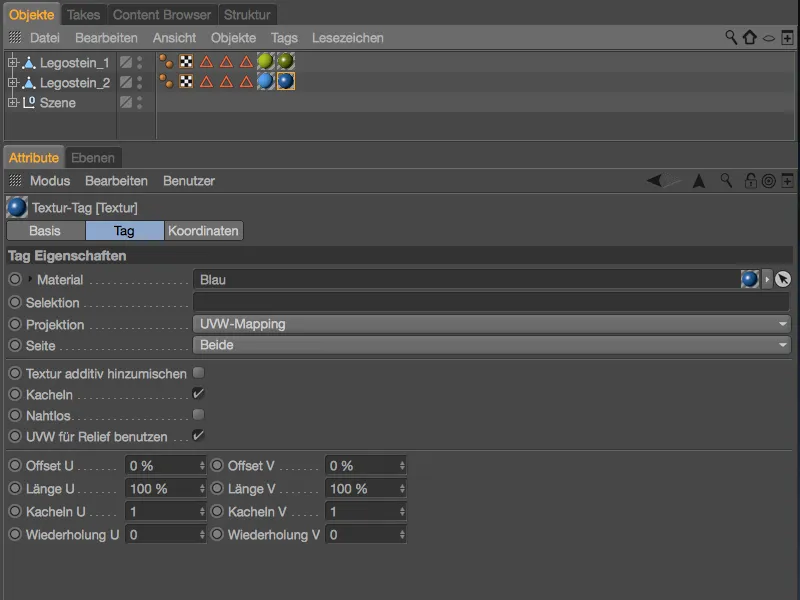
A következő teszt-rendelésnél jól látható, hogy a kicsit világosabb Lego-anyag minden kitett helyen megjelenik. Most már a Lego-kockák nem piszkosak, hanem a játéktól kopottak.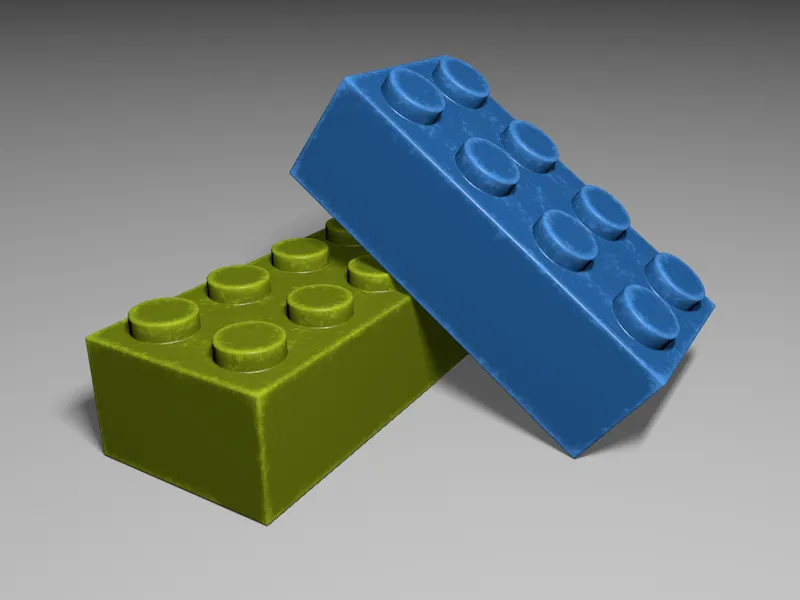
Most már foglalkoztunk a játék által okozott műanyagdarabokkal, azonban előfordulhat, hogy a játékok durvább kezelésnek vannak kitéve, és ezáltal dudorokkal és karcolásokkal borítják őket. Ebben ismét segít nekünk az általunk létrehozott használati-réteg-árnyékoló.
Abban az esetben, ha az réteg-árnyékoló már nincs a vágólapunkon, egyszerűen másoljuk be azt a Lego anyag Alfa-csatornájáról a Shader/Kép másolása parancs segítségével a Shader-menü Textúra-gombjából.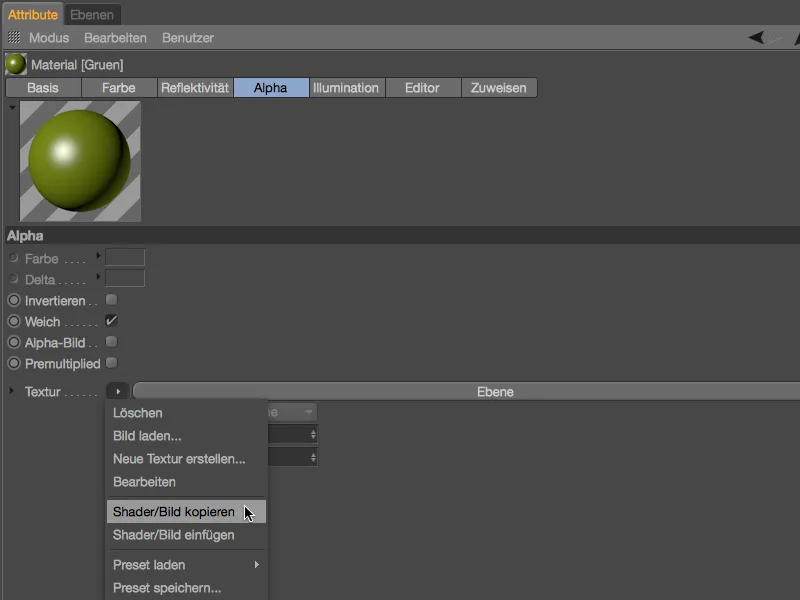
Ezután kiválasztjuk a megkopott anyag verzió két világosabb anyagát a Anyag-Kezelőben, és aktiváljuk az Emelés-csatornát mindkét anyaghoz az Alap-oldalon az egyik beállítás párbeszédpanelen.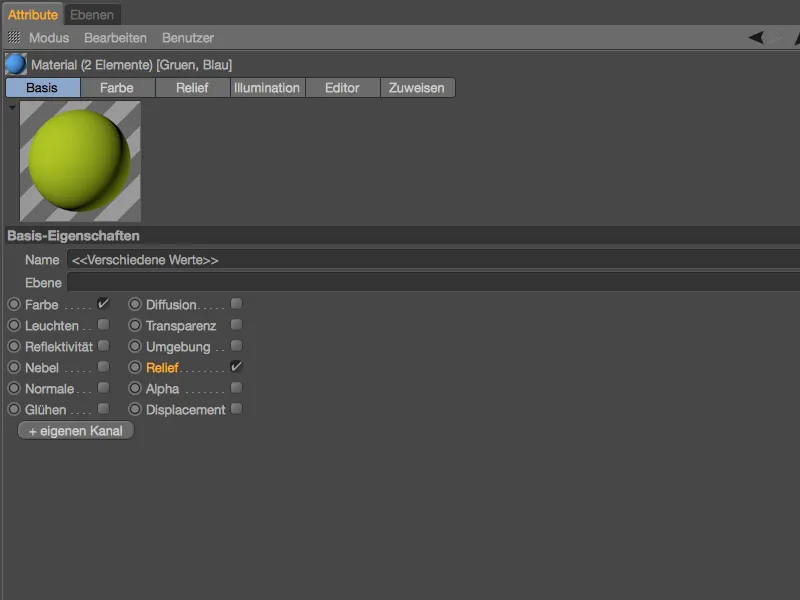
A Shader/Kép beillesztése parancs segítségével a Shader-menü Textúra-gombból helyezzük el a másolt árnyékolót mindkét anyag Emelés-csatornájában.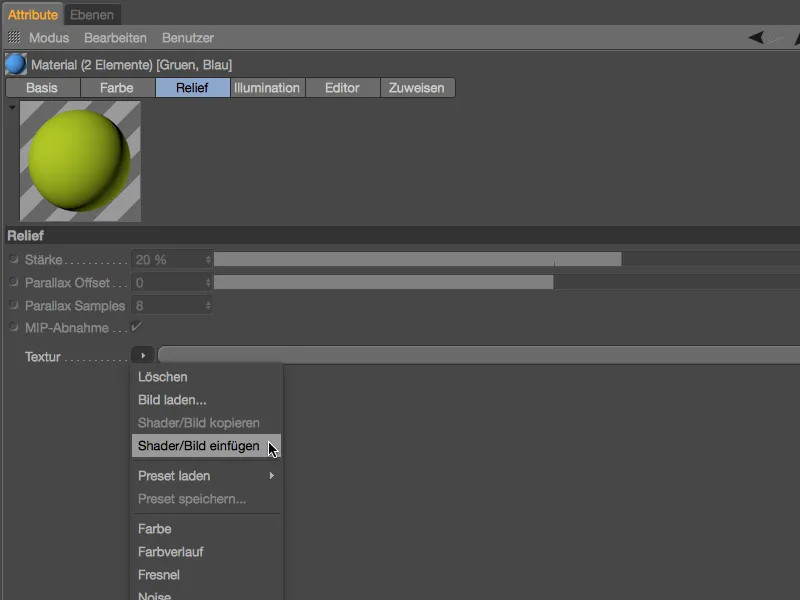
A kopásnyomokért felelős shader alapján könnyedén létrehozhatunk egy változatot a dudorok és karcolások számára, amelyeket az Emelés-csatornán generálunk. Mivel ismerjük a Léver üzemmódot, a kontrasztot kissé emelnünk kell, hogy a létrehozott Bump-Map a karcolásokra korlátozódjon. Emeljük a Léver szintet 60%-ra.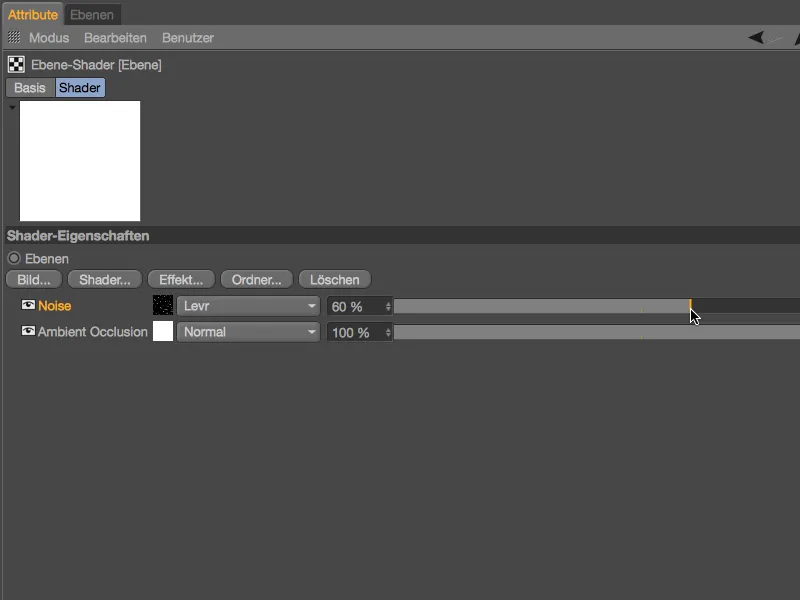
A karcolások további elszórt szétválasztása érdekében megnyitjuk a Zaj-árnyékoló beállításait, és ott a Alulvágás értékét 30%-ra állítjuk. Ahogyan a bemutatón is látható, ezáltal a világosabb területeket célszerűen levágják vagy csökkentik.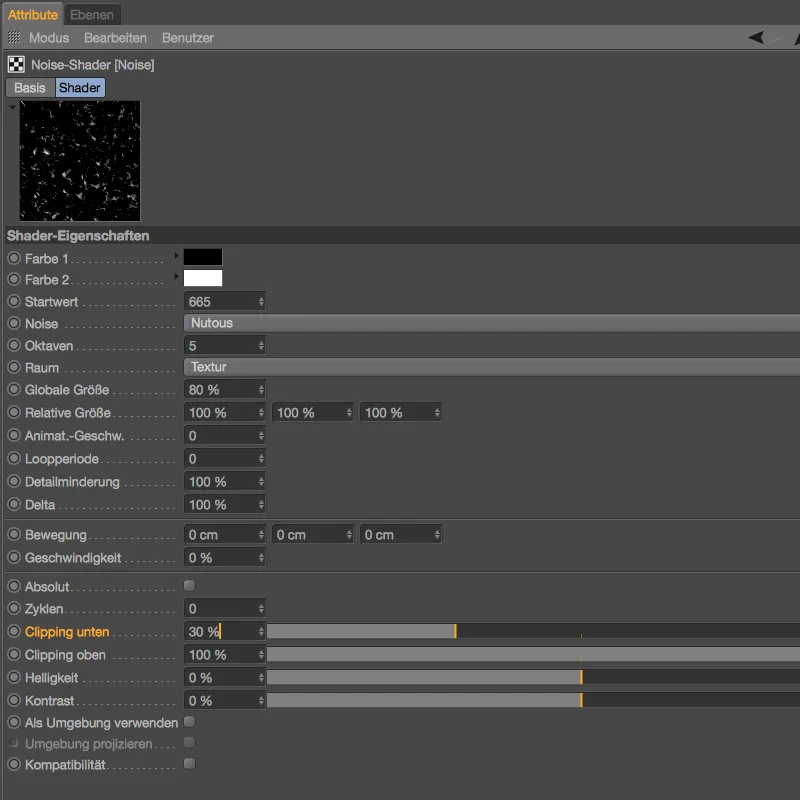
Ezzel az előkészített shader már beállításra került a dudorok és karcolások számára, így csak az Emelkedés csatorna Ereje-t kell meghatároznunk – én a 20%-os alapértéknél maradtam. A 18-as kiadásban újonnan bevezetett Parallaxis-funkciókat csak a teljesség kedvéért említettem, ebben az alkalmazási esetben nem látható minőségbeli különbség.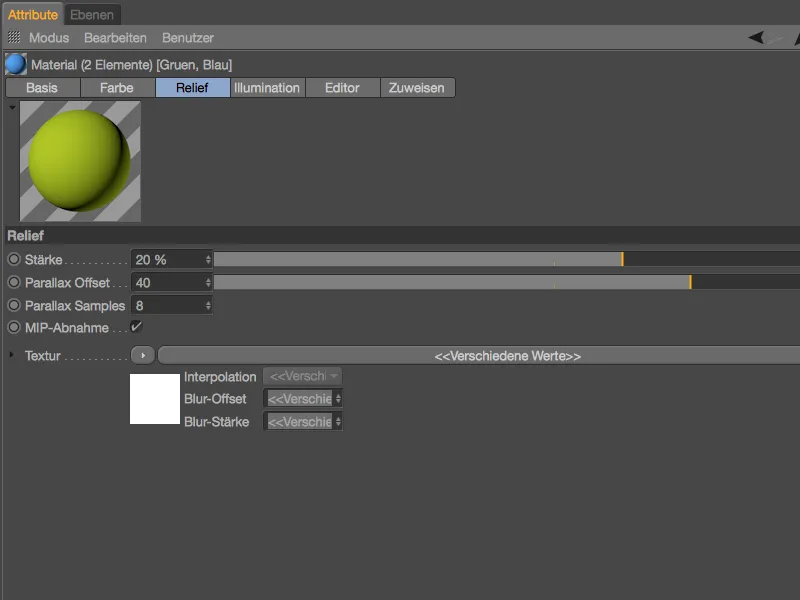
Ebben a bemutatóban tovább nem kívánom sérteni a Lego köveket. Ahogy a nagyítás is mutatja, a kis karcolások és törések adják meg a Lego köveknek a kívánt utolsó 'csiszolást', ...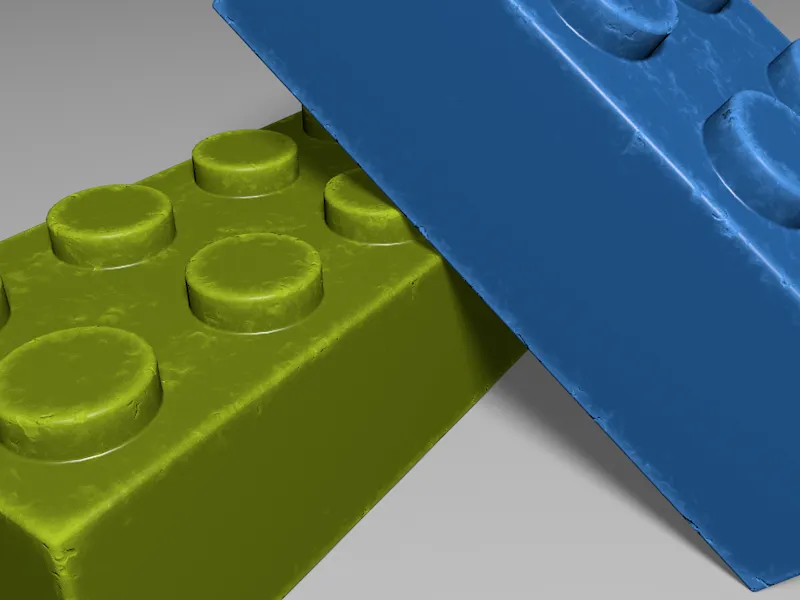
... ami jelentősen növeli a végső renderelésünk hitelességét.